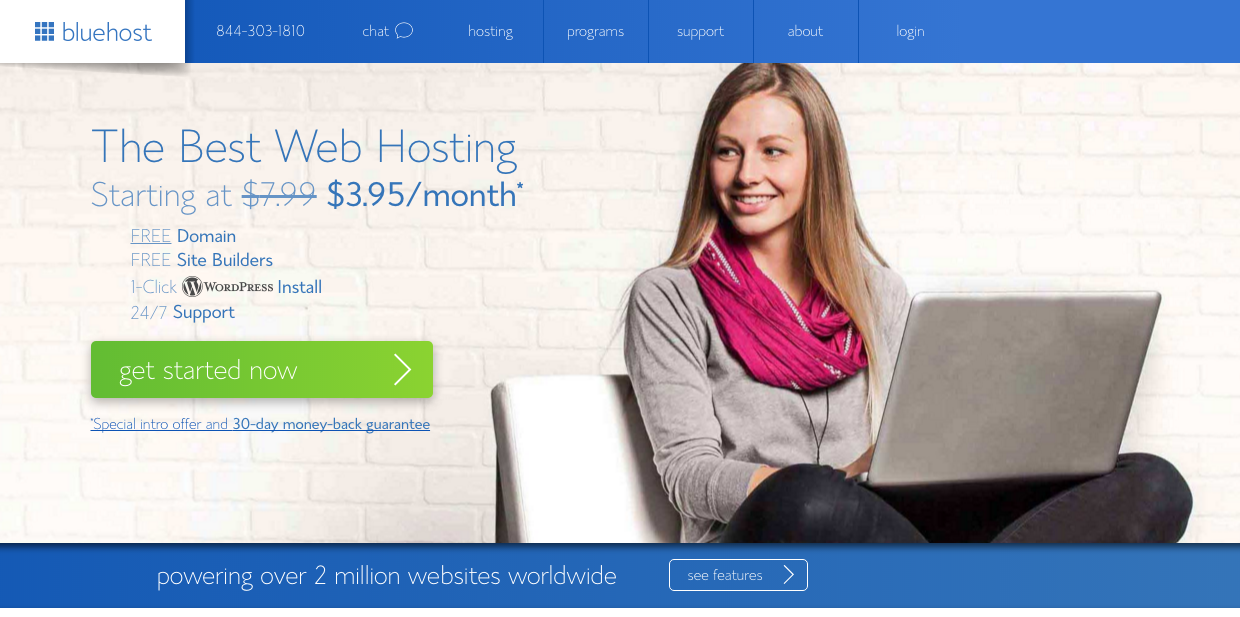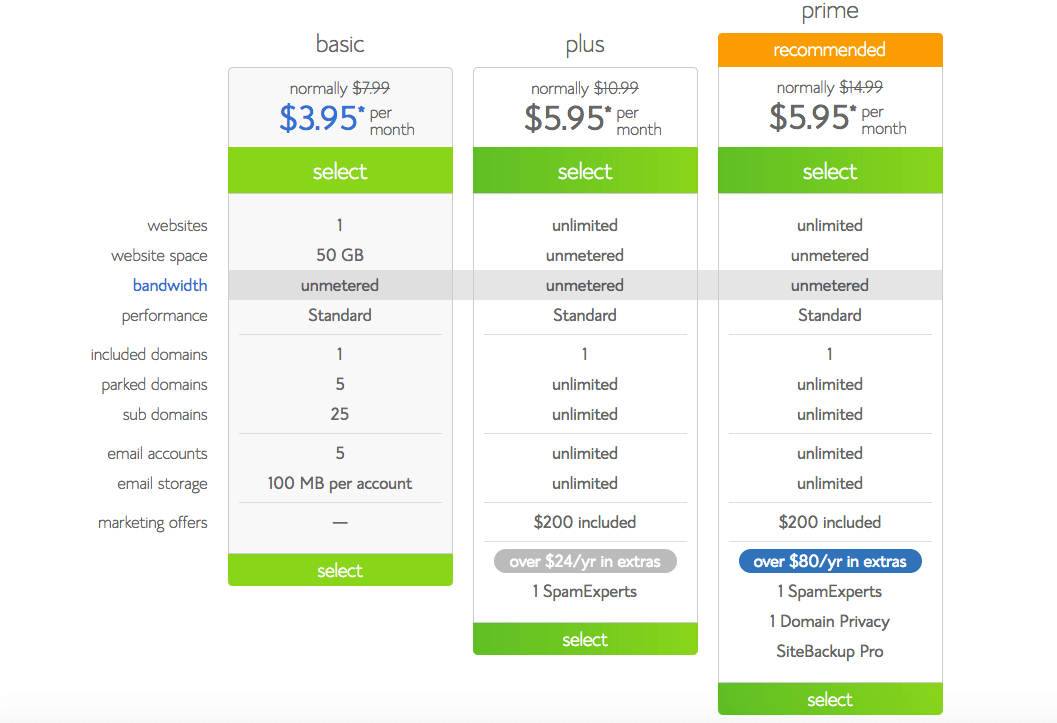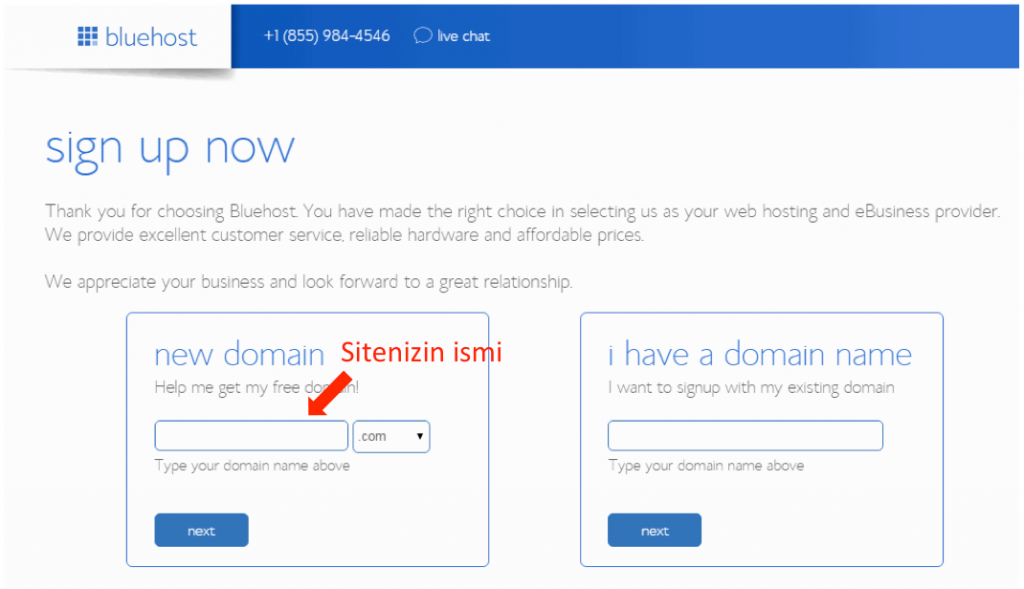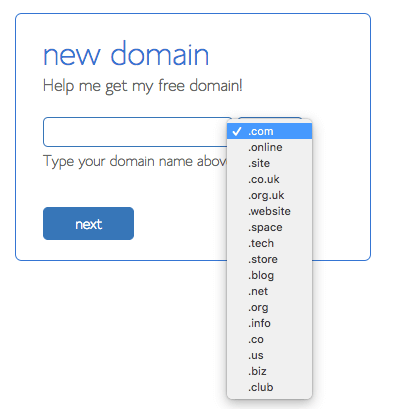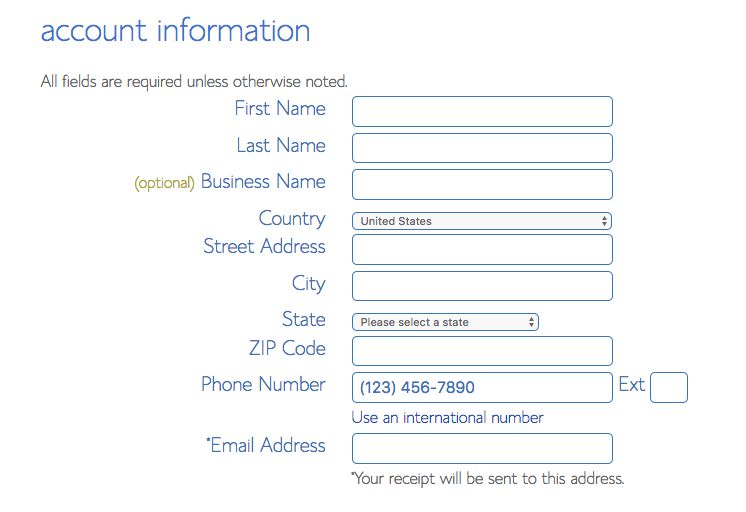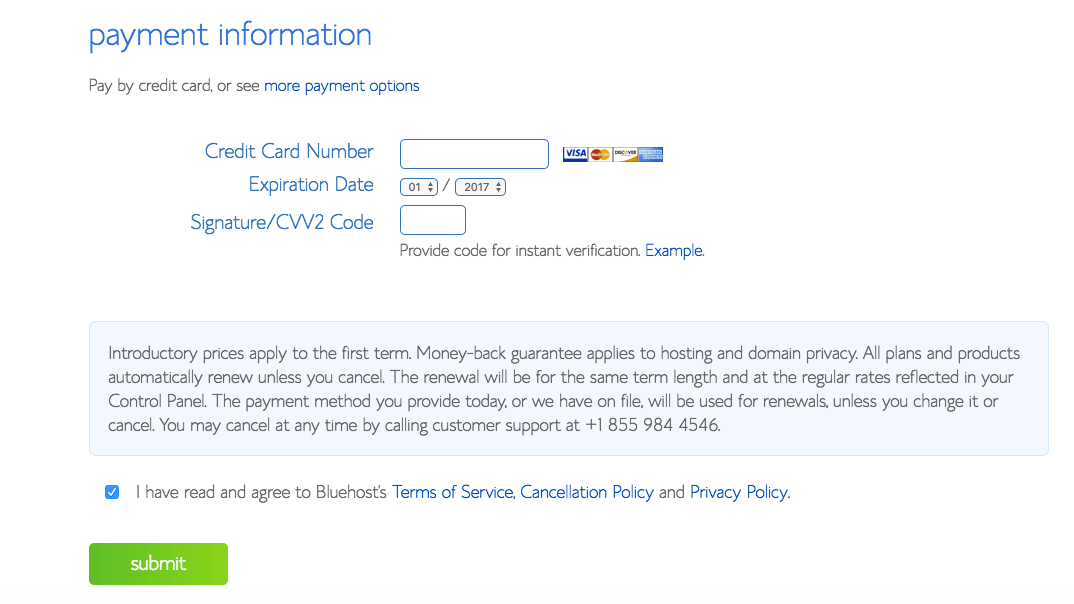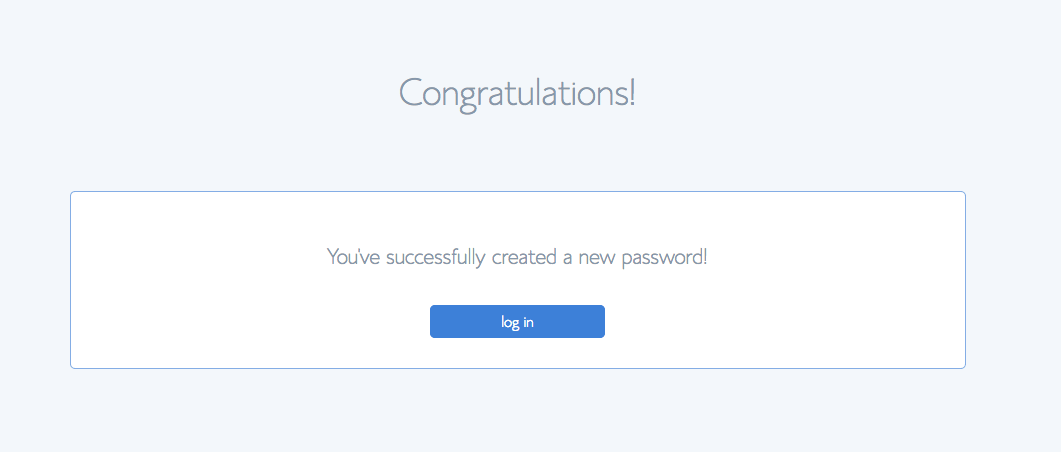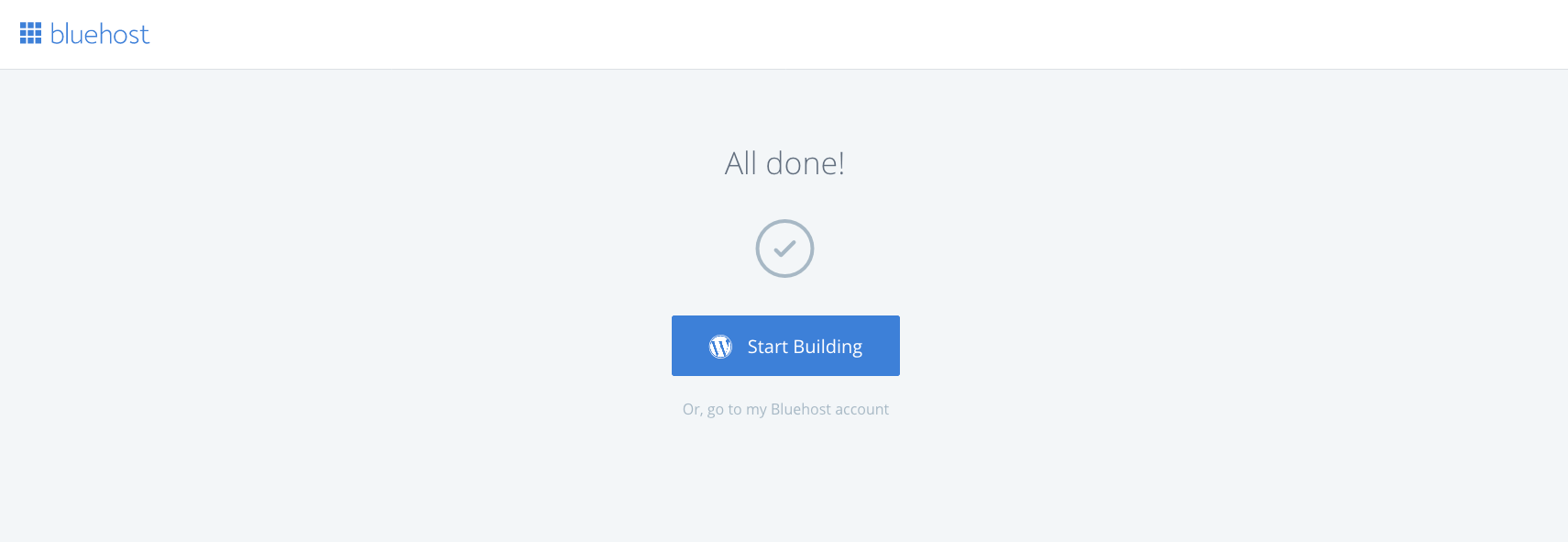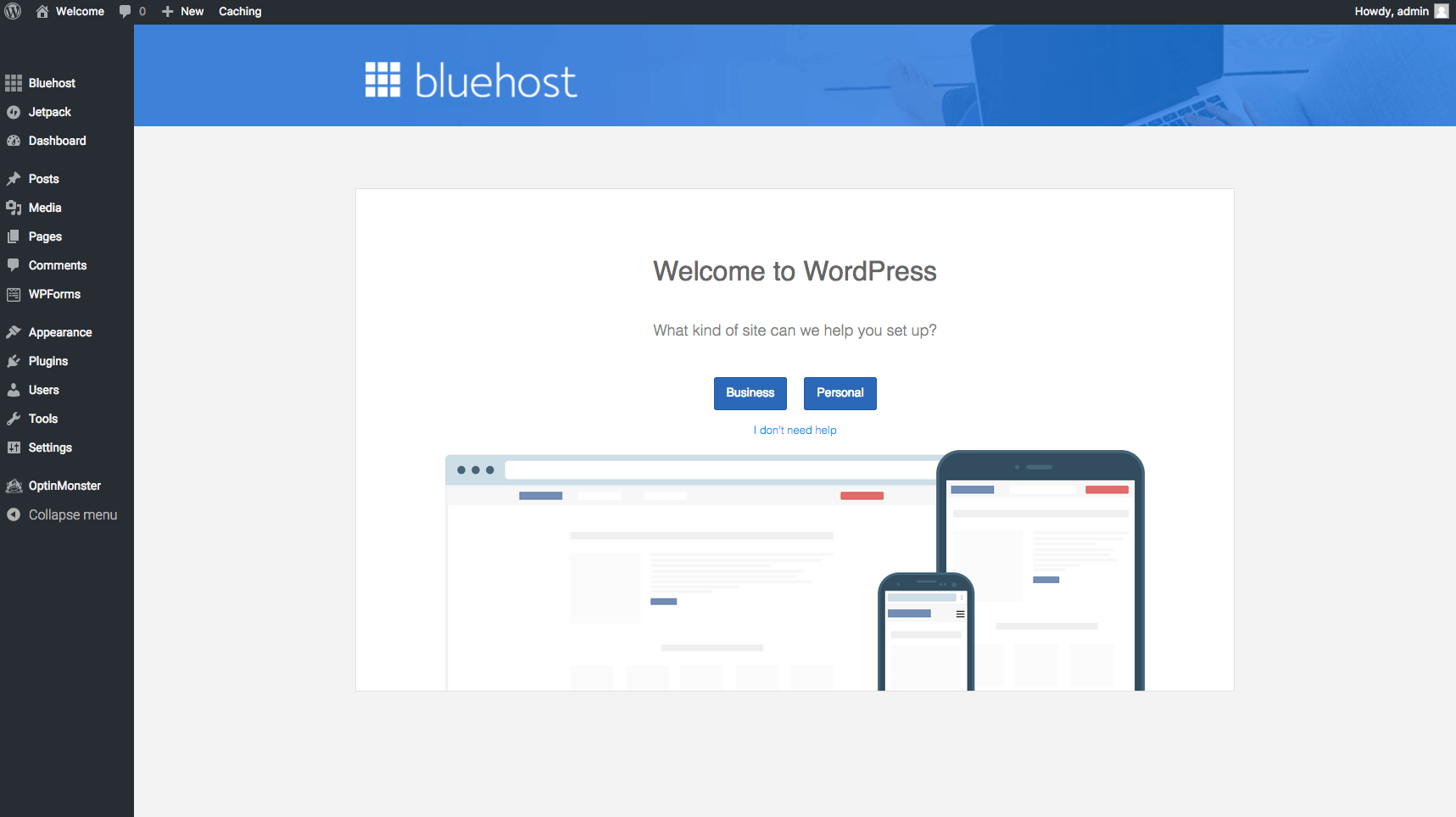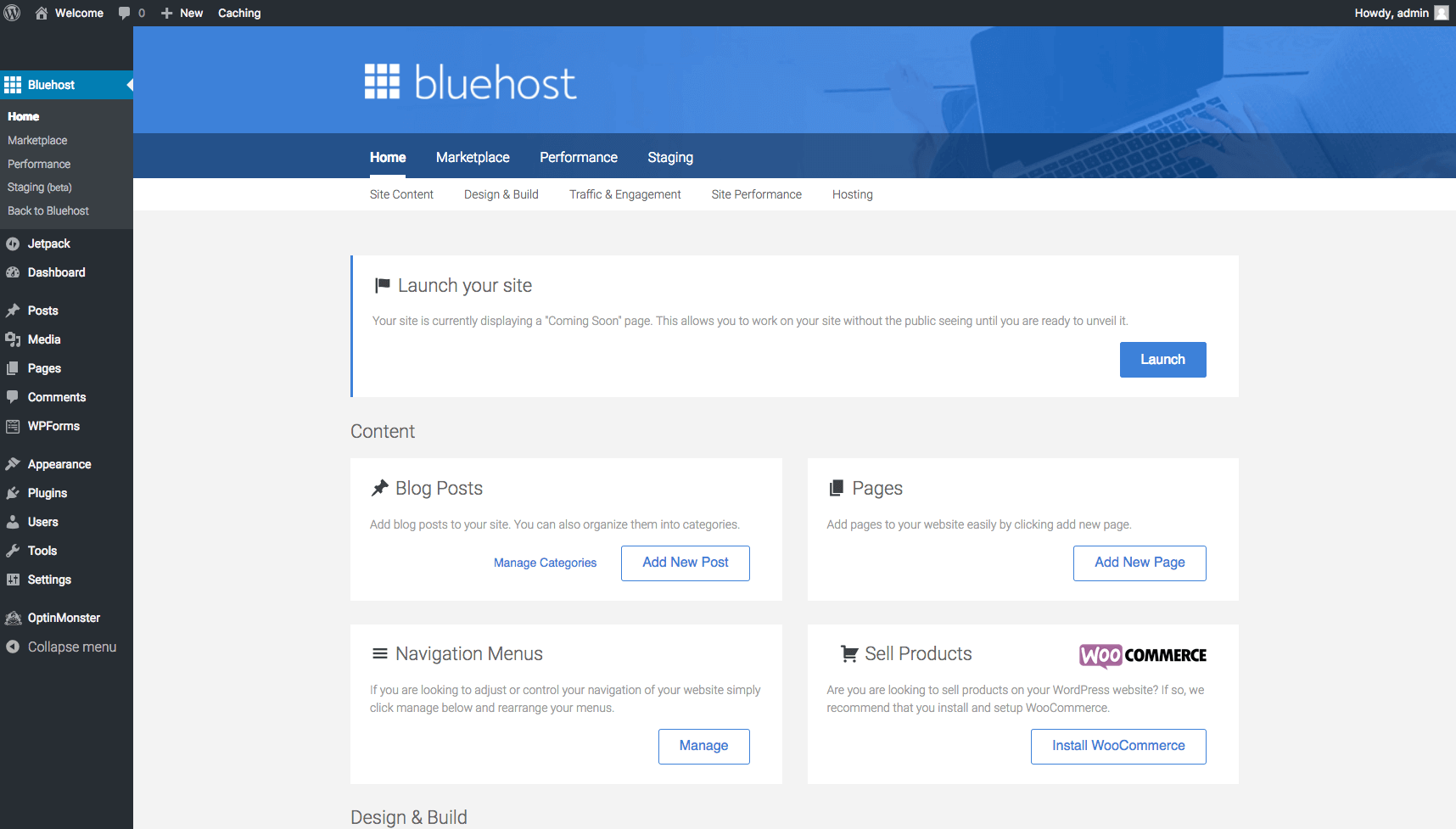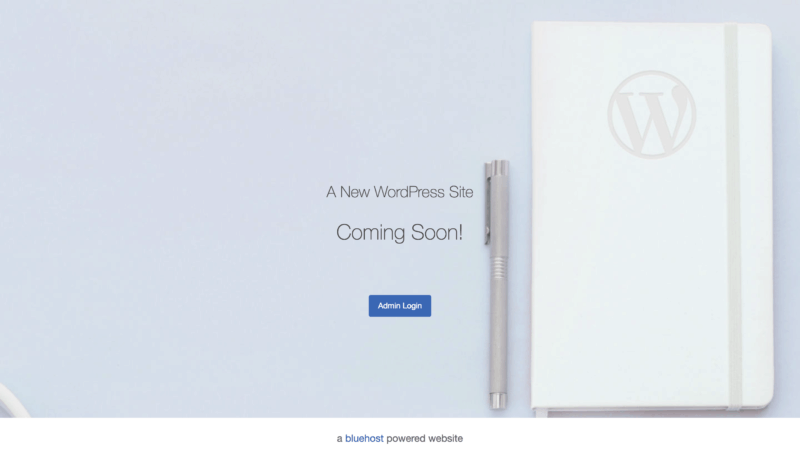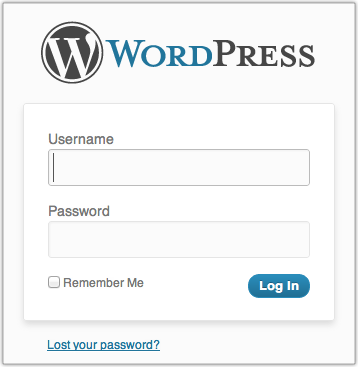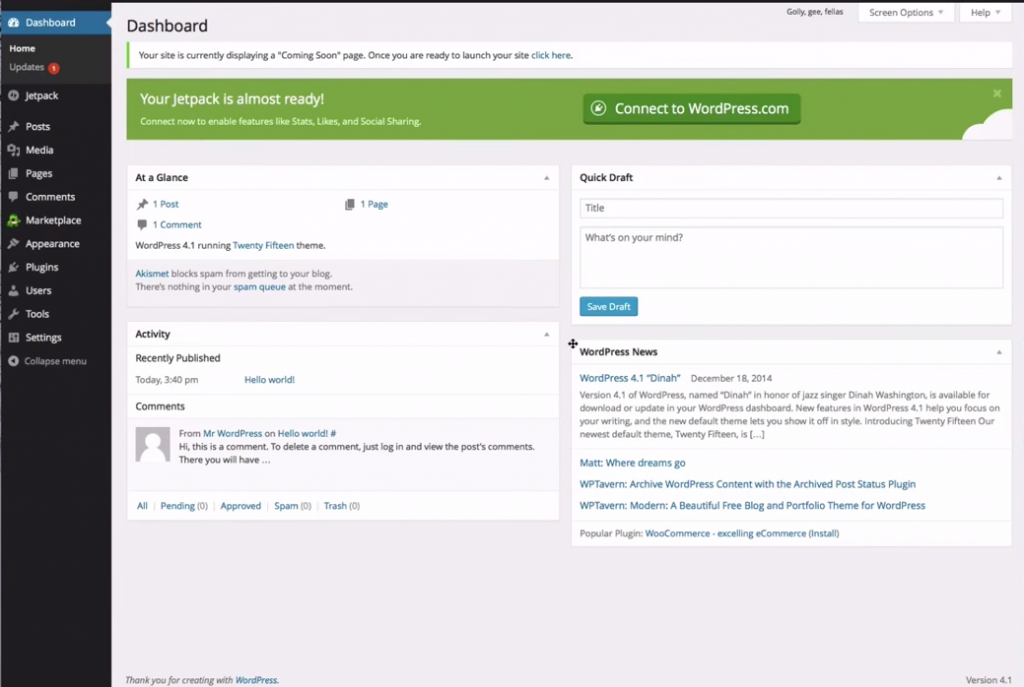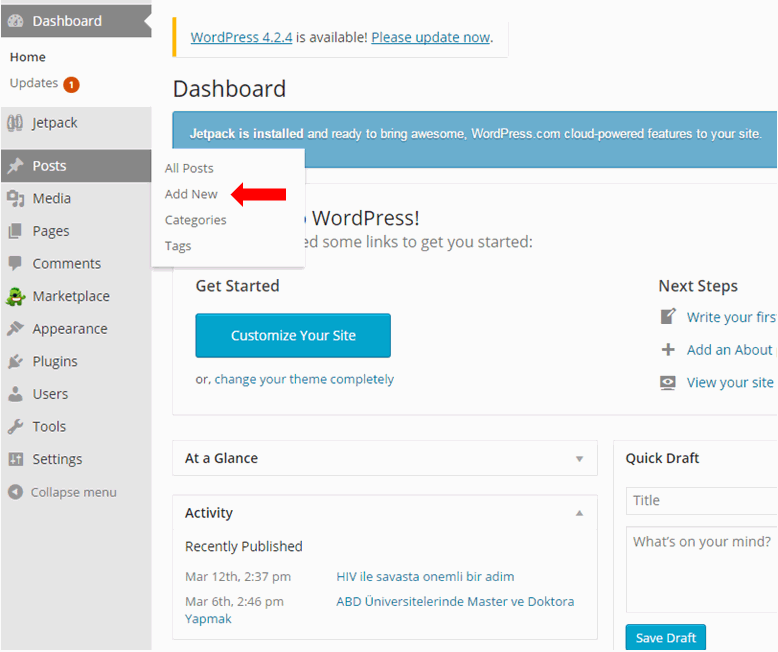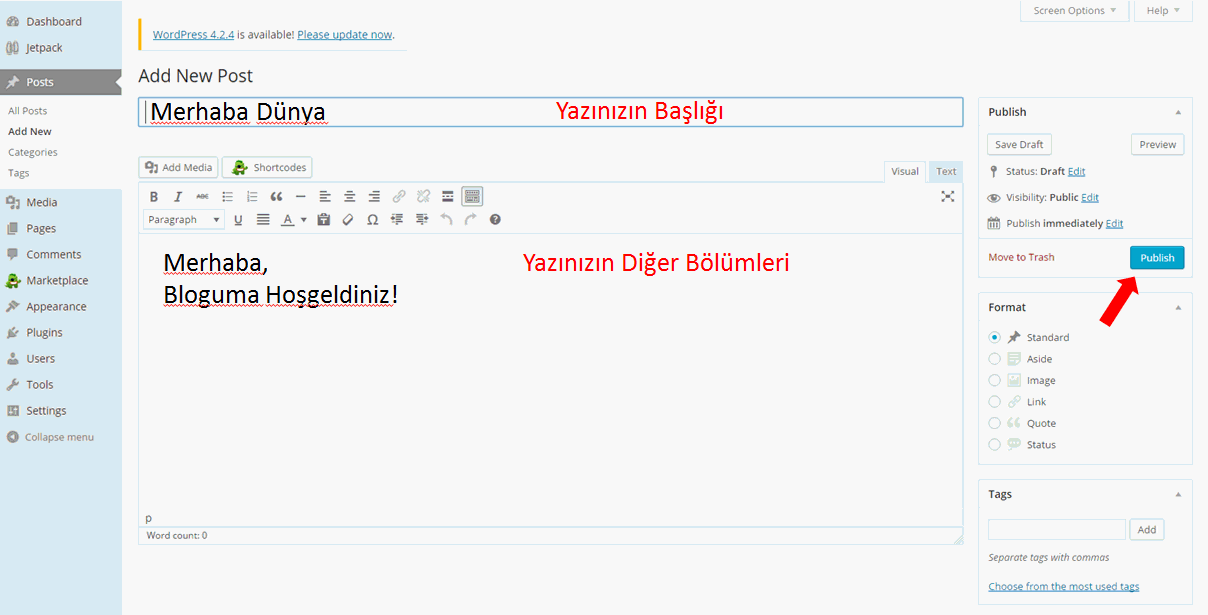20 Dakikada Blog Baslatma (Dersin içeriğini görmek için buraya tıklayın)
İnsanlarla paylaşmak istediğiniz bir mesajınız, bir bilgi birikiminiz varsa ve bunu kitlelere ulaştırmak istiyorsanız, kısaca kişisel marka’nızı oluşturmak ve yönetmek istiyorsanız (ayrıca bu birikiminizi dijital ürünler olarak ilgilenenlerin hizmetine sunarak ek gelir elde etmek istiyorsanız), bir “kişisel blog sayfası” başlatarak siz de “yeni medya“da yerinizi alabilir ve sesinizi yer ve zaman kavramlarından bağımsız olarak hedef kitlenize duyurabilirsiniz.
Aşağıda açıkladığım üç adımı takip ederek 15 dakika içerisinde sesinizi dünyaya duyuracak bir blog sahibi olabilirsiniz.
Şimdi gelin birlikte bloğunuzu başlatalım!
1. BLOG ADRESİNİZİN TEMİNİ VE BLOGUN PARK EDİLMESİ (HOSTING)
İlk olarak bloğunuza bir isim bulmanız gerekiyor. Blogunuz kendi isminiz altında olabileceği gibi farklı bir isim de taşıyabilir. Örneğin benim blogum bahrikaracay.com ismini taşıyor.
Blogunuzu özel bir konu hakkında kuracaksanız ve bilgi ve birikiminizi aktarma yanında blogunuzla ek gelir elde etmeyi planlıyorsanız, akılda kalıcı olacak ve blogunuzun içeriğini yansıtacak bir isim seçin. Birkaç alternatif isim bulun.
İsimleri belirledikten sonra Bluehost adresine gidin. Bluehost’a ulaşmak için buraya tıklayın.
(Bluehost Web sitemin hosting’i için şimdiye kadar kullandığım değişik web hosting şirketleri arasında, hem kullanım kolaylığı, hem ucuzluğu, hem de müşteri hizmetleri açısından en iyi olduğunu gördüğüm bir şirket. Bluehost, çalışanları da Amerikalı olan bir Amerikan şirketi. Bu nedenle size de Bluehost‘u oneriyorum).
Karşınıza Bluehost‘un aşağıdaki ana sayfası çıkacaktır.
Bluehost sitesine giriş yapmak için “get started now” yazan yeşil kuyuya klikleyin.
Açılan sayfa Bluehost’un sunduğu üç farklı planı ve içeriklerini gösterecektir. Ilk kolondaki “basic” planını yeşil kutudaki “select” e tıklayarak seçin. Basic plan özellikle yeni başlayanlar için en uygun olanı. Eğer ilerde birden fazla web siteniz olmasını planlıyorsanız o zaman plus veya prime planlarını düşünebilirsiniz. Ancak şimdilik basic planla başlamanızı ve ilerde gerektiğinde diğer planlara geçmenizi öneririm. Çünkü istediğiniz zaman diğer planları seçip onlara geçebilirsiniz.
“Select’e tıkladığınızda websitenizin ismini seçeceğiniz pencere açılacaktır. Yanyana iki kutu göreceksiniz. Soldaki kutu yeni alınacak web adresi, sagdaki ise varolan bir adres içindir.
Soldaki kutuya siteniz/blogunuz için düşündüğünüz ismi kaydedin.
Kutunun hemen sağındaki küçük kutucuktan uzantının ne olacağını seçin (.com, .net, .org gibi)“Next” ikonuna tıklayın. Bluehost arama motorları seçtiğiniz site isminin kullanımda olup olmadığını kontrol ederek size sonucu bildirecektir.
Eğer seçtiğiniz site ismi kullanılmıyorsa başında “sign up – congratulations” yani tebrikler mesajı olan bir sayfa açılacaktır. Bu sayfadaki forma bilgilerinizi girin. (Eğer seçtiğiniz isim kullanımda ise farklı kombinasyonlar deneyin veya yeni bir isim seçin).
Sayfanın orta bölümünde üç farklı planı ve Bluehostun websiteleri için sunduğu bazı özellikleri isteyip istemediğinizi soran seçenekler göreceksiniz. Planlardan size uygun olanını seçin. Ancak unutmayın en uygun fiyat 36 aylık, yani 3 yıllık plandır. Bu planda aylık ücret $3.95’tır.
Diğer kutuları ise boş bırakın. Çünkü bu özellikler başlangıç için gerekli değiller.
Eğer sitenin size ait olduğunu kimsenin bilmesini istemiyorsanız o zaman “Domain Privacy Protection” yazan ilk kutucuğun yanındaki kareye tıklayarak onu da seçin. Diğer kareleri boş bırakın çünkü bu özelliklere, sitenize kolayca ekleyebileceğiniz ve plug-in adı verilen ücretsiz eklemelerle ulaşabilirsiniz.
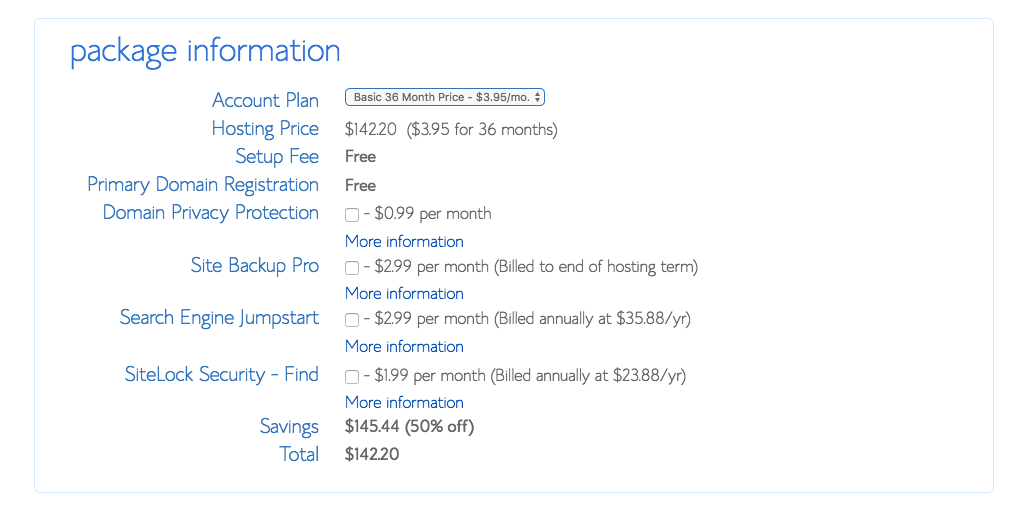
“Payment information” altındaki kutulara ödemeyi yapacağınız kredi kartı bilgilerini girin.
“ I have read and agree to Bluehost’s Terms of Service, Cancellation Policy and Privacy Policy.” diye başlayan cümlenin (Bluehost’un kullanım koşullarını kabul ettiğinizi belirten cümle) başındaki kutuyu işaretleyip yeşil renkli “submit” ikonuna tıklayın.
“Congratulations!
Welcome to Bluehost. Here are a few special offers just for you.”
“Tebrikler!
Bluehost’a hoşgeldiniz. Sizin için birkaç özel önerimiz var.”
mesaji ile ek bir takım özellikler isteyip istememediğinizi soracaktır. Bunlara şimdilik gerek olmadığı için “no thanks”i (hayır teşekkürler) klikleyin.
Bir sonraki sayfada “Welcome to Bluehost” başlığı altında “Congratulations” mesajını göreceksiniz.
“Bluehosta hoşgeldiniz. Tebrikler! Alışverişiniz başarı ile sonuçlandı ve onay e-mail adresinize gönderildi”
Bu mesajın hemen altında bir şifre seçmeniz istenecektir.
“Create your password” ikonuna klikleyin ve kutuları kullanarak bir şifre oluşturun. Bluehost sistemi seçtiğiniz şifrenin güçlü olup olmadığını gösterecektir.
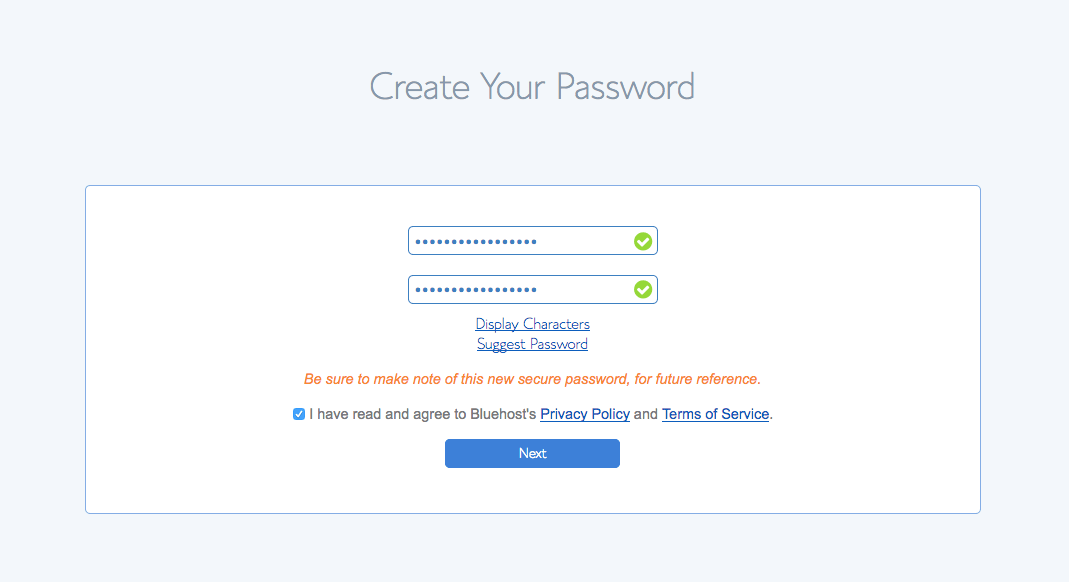
Unutmamak için şifrenizi kaydedin. Şifrenizi başarıyla oluşturduktan sonra bir tebrik ekranı açılacaktır. Hesabınıza girmek için mavi giriş düğmesine tıklayın. Şifrenizi yazarak giriş yapın.
Bu aşamada mail kutunuzu kontrol edebilirsiniz. Hesabınızla ilgili bilgiler ulaşmış olacaktır.
2. BLOGUNUZA TEMA SEÇİMİ
Login ikonuna klikleyerek hesabınıza girin.
Sol üst köşede Bluhost ve altında Home, My Sites, Marketplace, Email, Domains, Advance, ve Live Chat seçeneklerinin bulunduğu Bluehost’taki hesap sayfanız açılacaktır.
Kısa bir süre sonra “Pick a theme that inspires you” ve altında küçük harflerle “You can always change this later. So let’s get building” şeklinde bir mesaj görülecektir.
(Size ilham veren bir tema seçin. Bunu daha sonra her zaman değiştirebilirsiniz. Gelin başlatalım.” ve altında farklı temalar görülecektir).
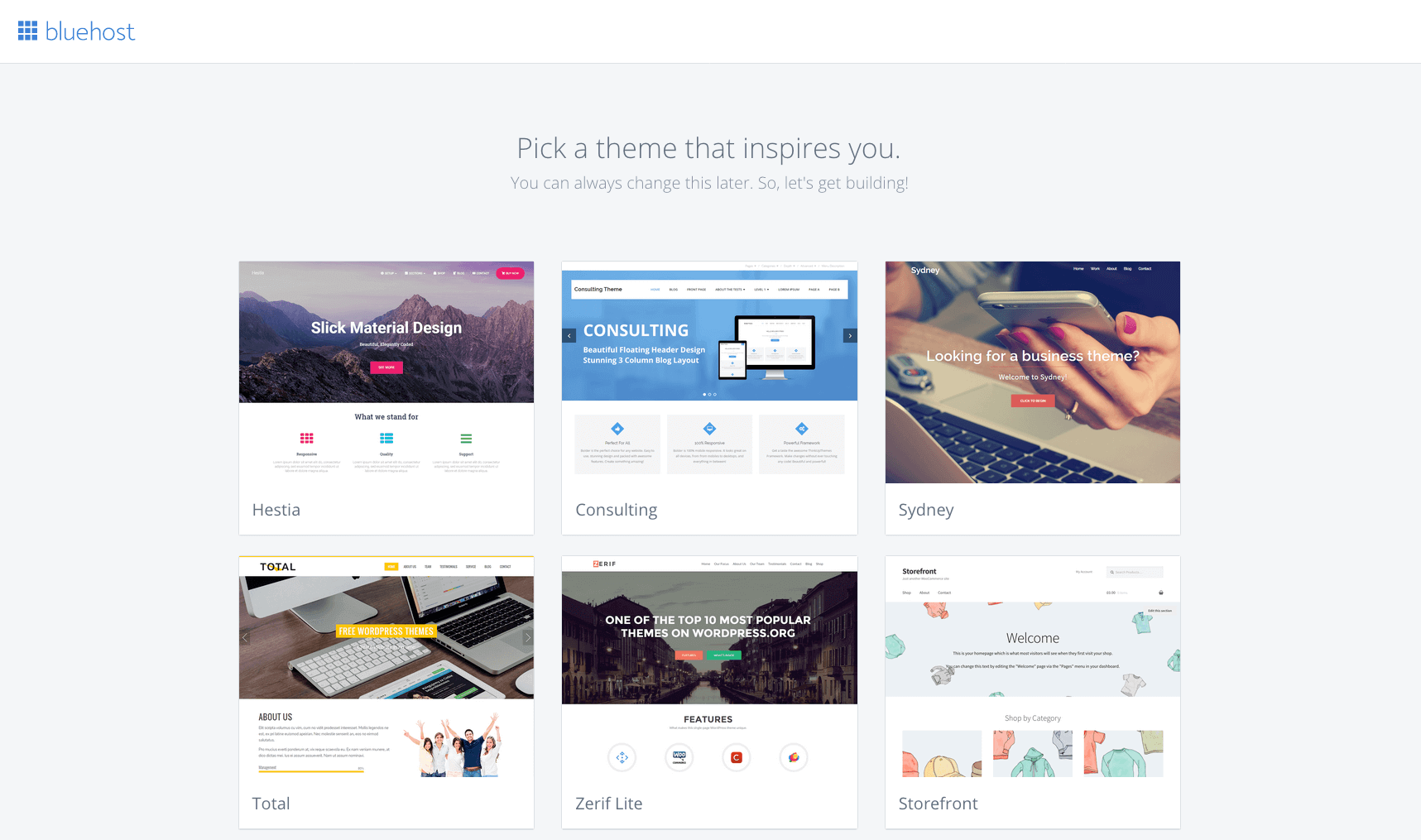
Bu noktada sayfada gördüğünüz temalardan hoşunuza giden birini seçebilirsiniz. Sitenizi kurduktan sonra tema değiştirmek sadece bir klikle mümkün olacaktır. Onun için uzerinde fazla durmadan birini seçin. Seçiminizi yaptığınızda WordPress programının kaydedildiğini belirten bir mesaj göreceksiniz;
“Nice! Setting up WordPress for you”
(Güzel! Şimdi WordPress’i kuruyoruz).
WordPress kurulumu tamamlandığında “All done!” (herşey tamam) mesajını göreceksiniz.
Şimdi blog içeriğinizi oluşturmaya başlayabilirsiniz. Bunun için mavi “Start Building” (yapıma başla) ikonuna tıklayın.
Bir sonraki ekranda WordPress Yönetim Paneline girmiş oluyorsunuz. Burada ilk olarak hazırlayacağınız blogun iş (business) amaçlı mı, kişisel (personel) mi olduğunu seçmeniz gerekecek. Personel’i yani kişiseli seçin.
Giriş yaptıktan sonra, aşağıdaki gibi Yönetim (Admin) Panelinin hoşgeldiniz sayfasını göreceksiniz. Bu ekranda WordPress ile yakın işbirliği içerisinde çalıştığı için Bluehost logo ve araç kısayollarını da bulacaksınız. Burada siyah kenar çubuğundaki menü seçeneklerini birkaç dakika dolaştıktan sonra birçok şeyi sezgisel olarak çözmeye başlayacaksınız.
Bu aşamada, artık boş bir WordPress bloguna sahipsiniz. “Launch” (Yayımla) butonuna tıklamadığınız sürece çalışmalarınız arka planda kalacak ve site ziyaretçilerinize “Pek Yakında” (Coming Soon) ekranı görünecektir.
Sayfanın ortasındaki mavi “Admin login” butonuna tıklayarak WordPress Yönetim Paneline buradan da giriş yapabilirsiniz.
Veya tarayıcınıza http://AlanAdınız.com/wp-admin/ adresini yazarak aşağıdaki gibi bir giriş ekranına ulaşabilirsiniz. Eğer siz bir kullanıcı adı belirlemediyseniz, varsayılan olarak “admin” kullanıcı adı atanacaktır.
Admin kullanıcı adı veşifrenizi girdiğinizde web sitenizin dashboard adını verdiğimiz ana kontrol sayfası açılacaktır.
TEBRİKLER! Böylece bloğunuzu başlatmış oldunuz! Mesajınızı dünyaya duyurmaya hazırsınız.
3. İLK BLOG YAZINIZIN DÜNYA İLE PAYLAŞILMASI
Bunun için önce dashboard sayfasına gidin. Sol kolonda “Posts”a klikleyin, açılan küçük pencerede “Add new”, yani “yeni yazı” yı seçin.
Açılacak sayfa wordpress’in içerik hazırlamak için oluşturduğu ana sayfadır. Bundan böyle yazacağınız bütün yazılarınızı bu ana sayfa formatını kullanarak yazacaksınız.
Yazınızı bitirdikten sonra sağdaki “publish” (yayınla) ikonuna tıklayın.
Bunu ilk defa yaptığınızda sayfanın üst kısmında ” Your site is currently displaying a “Coming Soon” page. Once you are ready to lauch your site click here“diye bir mesaj göreceksiniz. Bu mesaj sayfanızın webde “Yakında” mesajı gösterdiğini ve hazır olduğunuzda “Click Here” e tıklayarak sitenizi dünyaya açacağınızı bildiriyor.
Oraya tıklayarak mesajınızı dünya ile paylaşın!
NOT: WordPress lisanını Türkçe olarak değiştirebilirsiniz!
Yazacağınız blog lisanı Türkçe olacaksa ve siz de Türkçe çalışmak istiyorsanız önce WordPress site lisanını Türkçe olarak değiştirin.
Bunun için önce Dashboard (Başlangıç) sayfasında iken sol sütundan Settings > General (Ayarlar > Genel) yolunu izleyin ve açılan sayfada en altta “Site Language” (Site Lisanı) karşısında Türkçe’yi seçin. Burada isterseniz Zaman Dilimi, Tarih Biçimi, gibi seçenekleri de istediğiniz gibi düzenleyin. Sayfadan çıkmadan Değişiklikleri Kaydet’e (Save Changes) tıklamayı unutmayın.